Alienware17 R5筆記本如何安裝win7系統(tǒng) 安裝win7系統(tǒng)方法說明
Alienware17 R5作為高性能游戲本,其搭載的i9-8950HK+GTX1080 OC在游戲測試環(huán)節(jié)表現(xiàn)出色,即使在2K分辨率,120Hz屏幕刷新率下測試過程中游戲都能穩(wěn)定運行,畫面震撼,如果切換成1080P畫面分辨率運行游戲,幀數(shù)表現(xiàn)還會有提升的空間。那么這款筆記本如何一鍵u盤安裝win10系統(tǒng)呢?下面跟小編一起來看看吧。

安裝方法:
1、首先將u盤制作成u盤啟動盤,接著前往相關(guān)網(wǎng)站下載win7系統(tǒng)存到u盤啟動盤,重啟電腦等待出現(xiàn)開機畫面按下啟動快捷鍵,選擇u盤啟動進(jìn)入到大白菜主菜單,選取【02】大白菜win8 pe標(biāo) 準(zhǔn)版(新機器)選項,按下回車鍵確認(rèn),如下圖所示:

2、在pe裝機工具中選擇win7鏡像放在c盤中,點擊確定,如下圖所示:.
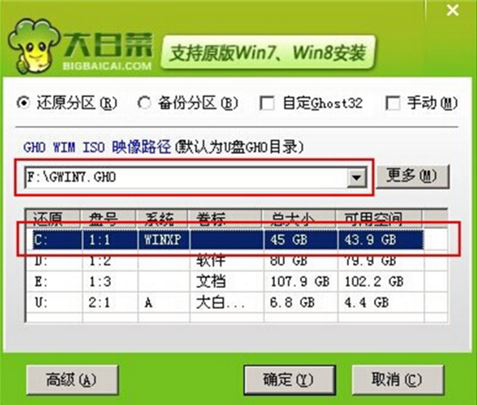
3、此時在彈出的提示窗口直接點擊確定按鈕,如下圖所示:
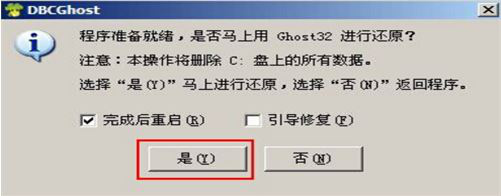
4、隨后安裝工具開始工作,我們需要耐心等待幾分鐘, 如下圖所示:
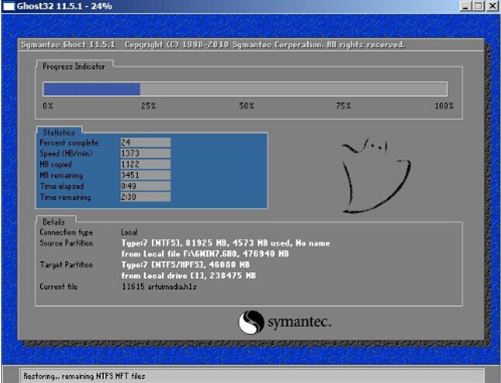
5、完成后,彈跳出的提示框會提示是否立即重啟,這個時候我們直接點擊立即重啟就即可。

6、此時就可以拔除u盤了,重啟系統(tǒng)開始進(jìn)行安裝,我們無需進(jìn)行操作,等待安裝完成即可。
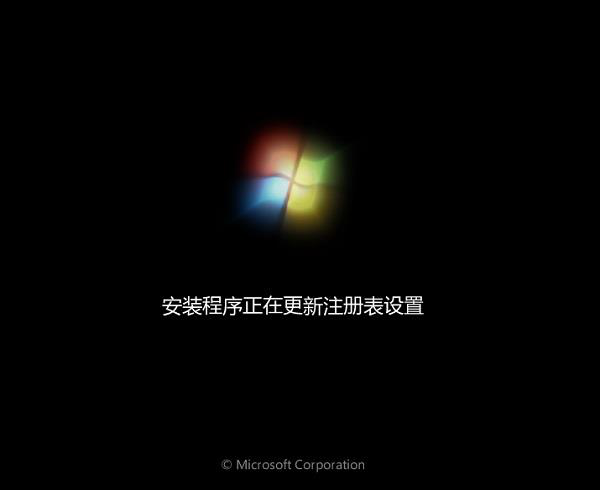
win7相關(guān)攻略推薦:
win7控制面板為什么突然打不開了 win7控制面板打不開解決方法
win7系統(tǒng)出現(xiàn)小工具打不開怎么辦?詳細(xì)解決方法介紹
win7系統(tǒng)不可以拷貝大于4g文件詳細(xì)解決步驟
以上就是Alienware17 R5本如何一鍵u盤安裝win7系統(tǒng)操作方法,如果Alienware17 R5的用戶想要安裝win7系統(tǒng),可以根據(jù)上述操作步驟進(jìn)行安裝。
相關(guān)文章:
1. uos如何安裝微信? uos系統(tǒng)微信的安裝教程2. VMware Workstation虛擬機安裝VMware vSphere 8.0(esxi)詳細(xì)教程3. vmware虛擬機無法ping通主機的解決方法4. CentOS7.0怎么設(shè)置屏幕分辨率?5. OPENBSD上的ADSL和防火墻設(shè)置配置6. Centos7安裝部署免費confluence wiki(知識庫)詳細(xì)操作步驟7. Win11如何查看所隱藏的文件?Win11查看隱藏的文件的方法8. CentOS下iptables封IP的命令講解9. CentOS上的安全防護(hù)軟件Selinux詳解10. 基于 Ubuntu 20.04 LTS,KDE neon 20221222 版本發(fā)布
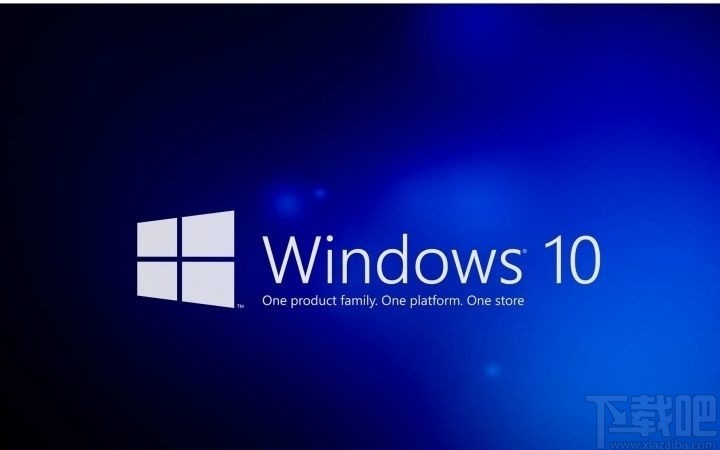
 網(wǎng)公網(wǎng)安備
網(wǎng)公網(wǎng)安備